பழுது நீக்கும் உங்கள் புதிய மைக்ரோசாஃப்ட் ஆஃபீஸ் ஹோம் 2013, 2016, அல்லது 2019 வாங்குதலுக்கான நிறுவல் கீழே உள்ள உங்கள் சிக்கலுக்கு மிக நெருக்கமான படிகளைப் பின்பற்றுவதன் மூலம் தீர்க்கப்படலாம்.
வீட்டு உபயோகத்திற்கான அலுவலகத்தை அ ஒரு முறை வாங்க அல்லது அது ஒரு பகுதியாக இருக்கலாம்அலுவலகம் 365சந்தா. இவை சில நேரங்களில் உங்கள் நிறுவல் செயல்பாட்டில் மாற்றத்தை ஏற்படுத்தும்.
வீட்டுக்கான அலுவலகம்
வீட்டு தயாரிப்புக்கான உங்கள் அலுவலகம் உங்கள் தனிப்பட்ட மைக்ரோசாஃப்ட் கணக்கைப் பயன்படுத்தி உள்நுழைய முடியும். நீங்கள் பெற்ற தொகுப்பின் வகையைப் பொறுத்து உங்களுக்கு கிடைக்கும் பயன்பாடுகள் மாறுபடும்.
- அலுவலகம் 365 சந்தாக்கள்: முழுமையாக நிறுவப்பட்ட அலுவலக பயன்பாடுகளுடன், நீங்கள் அலுவலகம் 365 வீடு, அலுவலகம் 365 தனிப்பட்ட மற்றும் அலுவலகம் 365 பல்கலைக்கழகங்களுக்கு இடையே தேர்வு செய்யலாம்.
- அலுவலகம் 2013, 2016, அல்லது 2019 ஒரு முறை கொள்முதல்: நீங்கள் Office 2013, 2016, அல்லது 2019 ஐ தேர்ந்தெடுத்தால் a ஒரு முறை வாங்குதல் தொகுப்பு, பின்வரும் பதிப்புகளில் ஒன்றின் கீழ் முழுமையாக நிறுவப்பட்ட அலுவலக பயன்பாடுகளைப் பெறுவீர்கள்: அலுவலக முகப்பு & மாணவர், அலுவலக வீடு மற்றும் வணிகம் அல்லது அலுவலக நிபுணர்.
- அலுவலகம் 2013, 2016 அல்லது 2019 க்கான ஒரு முறை கொள்முதல் போன்ற விண்ணப்பங்கள்: நீங்கள் விரும்பவில்லை என்றால் ஒரு முன்னரே தேர்ந்தெடுக்கப்பட்ட தொகுப்பு ஒப்பந்தம் அல்லது அனைத்து பயன்பாடுகளும், உங்களால் முடியும் நிறுவு உங்கள் சொந்த தொகுப்பை உருவாக்க தனிப்பட்ட பயன்பாடுகள்.
பின்வரும் பயன்பாடுகள் அனைத்தும் ஒரு முறை வாங்குவதற்கு கிடைக்கின்றன: சொல், பவர்பாயிண்ட், எக்செல், அவுட்லுக், ஒன்நோட், வெளியீட்டாளர், திட்டம், அணுகல், மற்றும் விசியோ .
மைக்ரோசாஃப்ட் ஆபிஸை மீண்டும் நிறுவுவது எப்படி
நீங்கள் சமீபத்தில் ஒரு புதிய கணினியைப் பெற்றிருந்தால், அல்லது உங்கள் அலுவலக நிரல்களை வேறு கணினிக்கு மாற்ற விரும்பினால், பின்வருவதை நீங்கள் கவனிக்க வேண்டும்:
- அலுவலகம் 365 சந்தாக்கள் : நீங்கள் பரிந்துரைக்கப்படுகிறது செயலிழக்க மற்றும் நிறுவல் நீக்கு முதல் பிசி அல்லது மேக்கில் முந்தைய மென்பொருள். இருப்பினும், நீங்கள் பயன்படுத்துகிறீர்கள் என்பதை மறந்துவிடாதீர்கள் அலுவலகம் 365 முகப்பு, வாங்குதல் மென்பொருளை நிறுவ உங்களை அனுமதிக்கிறது 5 பிசிக்கள் அல்லது மேக்ஸ்கள்.
- அலுவலகம் 2016 ஒரு முறை கொள்முதல் : நீங்கள் ஒரு பிசி அல்லது மேக்கில் மட்டுமே அலுவலகத்தை நிறுவ முடியும் என்பதால், நிரலை புதிய கணினிக்கு மாற்றுவதற்கான பரிமாற்ற செயல்முறையை நீங்கள் பின்பற்ற வேண்டும்.அலுவலகம் 2016வன்பொருள் செயலிழப்பு ஏற்பட்டால் 2013 ஐ புதிய அல்லது வேறு கணினிக்கு மாற்றலாம்.
அலுவலகத்தில் உள்நுழைக https://www.office.com/signinஉடன் மைக்ரோசாப்ட் கணக்கு நீங்கள் மென்பொருளை வாங்கவும் நிறுவவும் பயன்படுத்தினீர்கள். பொருட்டு அலுவலகத்தை மீண்டும் நிறுவவும் உங்கள் புதிய சாதனத்தில், உங்கள் அலுவலக பதிப்பிற்கான நிறுவல் படிகளைப் பின்பற்ற வேண்டும்.
அலுவலகத்தை மீண்டும் நிறுவுதல்: அலுவலகம் 2019 ஐ மீண்டும் நிறுவவும் அல்லது அலுவலகம் 2013 அல்லது 2016 ஐ மீண்டும் நிறுவவும்
அலுவலக நிறுவலை எவ்வாறு சரிசெய்வது?
புதிய நிரலை நிறுவும் போது சிக்கல்களை எதிர்கொள்வது வெறுப்பாக இருக்கும். இருப்பினும், இந்த சிக்கலுக்கான எளிதான தீர்வுகளில் ஒன்று எளிமையாக இருக்கலாம் மறுதொடக்கம் உங்கள் கணினி மற்றும் மீண்டும் நிறுவல் செயல்முறையைத் தொடங்குகிறது.
அது சிக்கலை சரிசெய்யவில்லை என்றால், நீங்கள் செய்ய வேண்டும் அலுவலகத்தை நிறுவல் நீக்கு அலுவலகத்தை மீண்டும் நிறுவ முயற்சிக்கும் முன்.
அலுவலக நிறுவலை எளிதாக நிறுவல் நீக்கு
- கண்டுபிடித்து பதிவிறக்கி நிறுவவும் அலுவலகம் நிறுவல் நீக்கு ஆதரவு கருவி அவர்களின் வலைத்தளம் மூலம். பொறுமையாய் இரு. இந்த கருவி பதிவிறக்க சில நிமிடங்கள் ஆகலாம், ஆனால் அது திறக்கும் நிறுவிய பின் அலுவலக சாளரத்தை நிறுவல் நீக்கு.
- கீழே, நீங்கள் பயன்படுத்தும் வலை உலாவியைப் பொறுத்து நீங்கள் பின்பற்ற வேண்டிய படிகள் உள்ளன:
Chrome: உங்கள் உலாவி சாளரத்தின் கீழ் இடது பக்கத்தைப் பார்த்து, வலது கிளிக் செய்யவும் SetupProd_offScrub.exe பெட்டி பின்னர் தேர்ந்தெடுக்கவும் திற மெனுவிலிருந்து.
இன்டர்நெட் எக்ஸ்ப்ளோரர்: உங்கள் உலாவி சாளரத்தின் அடிப்பகுதியைப் பார்த்து விருப்பத்தைத் தேர்ந்தெடுக்கவும் ஓடு தொடங்க SetupProd_OffScrub.exe
பயர்பாக்ஸ்: பயர்பாக்ஸ் உங்களுக்காக ஒரு புதிய சாளரத்தை பாப்-அப் செய்யும், தேர்ந்தெடுக்கவும் சேமி கோப்பு. இதற்குப் பிறகு, பதிவிறக்க மெனுக்கள் அம்புக்குறியைக் கண்டுபிடிக்க சாளரத்தின் மேல்-வலது பக்கத்தைப் பார்க்க வேண்டும். இதைக் கிளிக் செய்து தேர்ந்தெடுக்கவும் SetupProd_Off_Scrub.exe
- கிளிக் செய்வதற்கு முன் எந்த நிறுவலின் பதிப்பை நிறுவல் நீக்க விரும்புகிறீர்கள் என்பதைத் தேர்ந்தெடுக்கவும் அடுத்தது .
- மீதமுள்ள திரைகள் நீங்கள் பின்பற்றும்படி கேட்கும். அந்த அறிவுறுத்தல்களைப் பின்பற்றுங்கள், பின்னர் அந்த விருப்பம் கிடைக்கும்போது உங்கள் கணினியை மறுதொடக்கம் செய்யுங்கள்.
- உங்கள் கணினி மீண்டும் இயக்கப்பட்டு இயங்கும்போது, நிறுவல் நீக்குதல் கருவி தானாகவே திறந்து, நிறுவல் நீக்குவதற்கான இறுதி மீதமுள்ள படிநிலையைப் பின்பற்ற உங்களை அனுமதிக்கும். முன்பு போல, கட்டளைகளைப் பின்பற்றவும்.
- கேட்கும் போது, நீங்கள் நிறுவ விரும்பும் அலுவலகத்தின் பதிப்பைத் தேர்ந்தெடுக்கவும் அல்லது மீண்டும் நிறுவவும் மற்றும் நிறுவல் நீக்கு கருவியை மூடவும்.
அலுவலகம் நிறுவல் நீக்குவதில் உங்களுக்கு இன்னும் சிக்கல்கள் இருந்தால், ஆஃப்லைன் நிறுவியைப் பயன்படுத்தி மீண்டும் முயற்சி செய்யலாம். இருப்பினும், அந்த வழியில் செல்வதற்கு முன், நீங்கள் நிறுவ விரும்பும் அலுவலக நிரல்களுக்கு தேவையான அனைத்து கணினி தேவைகளையும் உங்கள் கணினி பூர்த்தி செய்கிறதா என்பதை சரிபார்க்கவும்.
விண்டோஸ் எக்ஸ்பி அல்லது விண்டோஸ் விஸ்டாவில் இயங்கும் கணினிகளில் அலுவலக பயன்பாடுகளை நிறுவ முடியாது என்பதை நினைவில் கொள்க.
விண்டோஸ் விஸ்டா மற்றும் விண்டோஸ் எக்ஸ்பி இயக்க முறைமைகள் அலுவலகத்திற்கான கணினி தேவைகளை பூர்த்தி செய்யாது
அலுவலகம் 2013 அல்லது 2016 இவை இரண்டிலும் இயங்கும் கணினியில் நிறுவப்படாது இயக்க முறைமைகள் அவர்கள் தேவைகளை பூர்த்தி செய்யாததால். நீங்கள் நிறுவ முயற்சித்தால் பிழை செய்தி கிடைக்கும்.
அலுவலகம் ஆன்லைன்அலுவலகத்தை நிறுவுவதற்கான தேவைகளை பூர்த்தி செய்யாதவர்களுக்கு இது ஒரு அற்புதமான வழி.
Chromebook இல் அலுவலகத்தை நிறுவ முடியுமா?
இல்லை . இருப்பினும், நீங்கள் பயன்படுத்த முடியும் மொபைல் பயன்பாடு உங்கள் Chromebook இல் அலுவலகத்தின் பதிப்புகள்.
எல்லா அலுவலக பயன்பாடுகளையும் நிறுவ விரும்பவில்லை என்றால் என்ன செய்வது?
Office 2013 மற்றும் 2016 க்கு, Office இன் நிறுவல் தானாக நிறுவவும் உங்கள் குறிப்பிட்ட அலுவலக தயாரிப்புக்கான தொகுப்பு ஒப்பந்தத்தில் இருந்த அனைத்து பயன்பாடுகளும் ஒரே நேரத்தில்.
இதன் பொருள் நீங்கள் நிறுவ விரும்பும் பயன்பாடுகளை நீங்கள் தனிப்பயனாக்க முடியாது. துரதிர்ஷ்டவசமாக, இது உங்களால் முடியாது என்பதையும் குறிக்கிறது தனிப்பட்ட பயன்பாடுகளை நீக்கு ஒரு முறை அலுவலக தொகுப்பு நிறுவல் முடிந்தது.
உன்னால் முடியும் குறுக்குவழிகளை அகற்று நீங்கள் பயன்படுத்த மாட்டீர்கள் என்று உங்களுக்குத் தெரிந்த அலுவலக பயன்பாடுகளுக்கான உங்கள் டெஸ்க்டாப்பில் தோன்றும்.
உங்கள் தொகுப்பில் சேர்க்கப்படாத ஒரு விண்ணப்பத்தை நீங்கள் விரும்பினால் என்ன செய்வது?
மேலே உள்ள சிக்கலுக்கு முற்றிலும் நேர்மாறாக, உங்கள் தொகுப்பு ஒப்பந்தத்தில் சேர்க்கப்படாத கூடுதல் அலுவலக பயன்பாடு இருப்பதை நீங்கள் உணரலாம், உங்களுக்கு ஒரு விருப்பம் உள்ளது தனியாக ஒரு முறை வாங்குதல் அந்த தயாரிப்புகளின்.
வெறுமனே செல்லுங்கள் அலுவலக வலைத்தளம் நீங்கள் விரும்பும் குறிப்பிட்ட தயாரிப்பைத் தேடுங்கள் மற்றும் வாங்குவதற்கும் நிறுவுவதற்கும் படிகளைப் பின்பற்றவும்.
சரிசெய்தல் முகப்பு 2013, 2016 மற்றும் 2019 க்கான மைக்ரோசாஃப்ட் அலுவலகத்தை நிறுவுதல்
நிறுவும் போது வீட்டுக்கான மைக்ரோசாஃப்ட் ஆபிஸ் 2013, 2016 , மற்றும் 2019 , வரக்கூடிய பல சிக்கல்கள் உள்ளன. இந்த சிக்கல்கள் நிகழும் முன் அவை என்னவாக இருக்கும் என்பதை அறியவும் அவற்றை எவ்வாறு தடுப்பது என்பதை அறியவும் இது உதவுகிறது.
வீட்டிற்கான மைக்ரோசாஃப்ட் ஆபிஸை நிறுவும் போது ஏற்படக்கூடிய சிக்கல்களை எவ்வாறு தீர்ப்பது என்பதை நீங்கள் அறிய விரும்பினால், தொடர்ந்து படிக்கவும்.
முழுத்திரை சாளரங்கள் 10 இல் பணிப்பட்டியை அகற்றவும்
சி: டிரைவ் தவிர வேறு இயக்ககத்தில் மைக்ரோசாஃப்ட் ஆபிஸை நிறுவுதல்
துரதிர்ஷ்டவசமாக, அலுவலகத்தைத் தவிர வேறு இயக்ககத்தில் நிறுவுவது வழக்கமாக சாத்தியமில்லை சி: இயக்கி . மைக்ரோசாப்ட் வழக்கமாக உங்கள் இயக்க முறைமை அமைந்துள்ள கணினி ஆபரேட்டரில் நிறுவப்பட்டதே இதற்குக் காரணம். இது வழக்கமாக நடக்கும் சி: இயக்கி.
34 பிட் பதிப்பை நிறுவுவதற்கு பதிலாக அலுவலகத்தின் 64 பிட் பதிப்பை நிறுவுகிறது
நீங்கள் தற்போது நிறுவப்பட்ட 34 பிட் பதிப்பைப் பயன்படுத்தினால் அல்லது பயன்படுத்துகிறீர்கள் என்றால், நீங்கள் அதைப் பெறலாம் நீங்கள் திடீரென்று 64 பிட் பதிப்பை நிறுவ முயற்சித்தால் பிழை செய்தி . நீங்கள் நிறுவ முயற்சித்தால் அதே முடிவு வரும் 32-பிட் பதிப்பு உங்களிடம் இருக்கும் போது 64-பிட் பதிப்பு .
அதற்கு பதிலாக, உங்களிடம் ஒரு பதிப்பு இருந்தால், மற்றொன்று வேண்டும் என்று நீங்கள் முடிவு செய்தால், நீங்கள் செய்ய வேண்டும் நிறுவல் நீக்கு நீங்கள் இனி விரும்பாத பிட் பதிப்பு, அதற்கு பதிலாக நீங்கள் விரும்பும் ஒன்றை மீண்டும் நிறுவவும்.
Microsoft HUP மூலம் Microsoft Office ஐ நிறுவுதல்
நீங்கள் குழுசேர்ந்த ஒரு அமைப்பில் உறுப்பினராக இருந்தால்வீட்டு பயன்பாட்டு திட்டம்அல்லது HUP, பின்னர் அலுவலகத்தை எவ்வாறு நிறுவுவது அல்லது நிறுவுவது என்பது பற்றிய தகவல்களை நீங்கள் நிறுவலாம் அல்லது அலுவலகத்தை மீண்டும் நிறுவலாம் மைக்ரோசாப்ட் HUP.
நான் ஒரு மாணவன் என்றால், மைக்ரோசாஃப்ட் ஆபிஸை எவ்வாறு நிறுவுவது?
நீங்கள் ஒரு மாணவர் அல்லது ஆசிரியராக இருந்தால், முதலில் நீங்கள் தேட வேண்டியது மைக்ரோசாஃப்ட் ஆபிஸை உங்கள் மூலம் நிறுவுவதற்கான ஒரு விருப்பமாகும் நிறுவனம் . இதை நீங்கள் ஒரு விருப்பமாகக் காணவில்லை என்றால், நீங்கள் தகுதியுள்ளவரா என்பதைப் பார்க்க வேண்டும் அலுவலகம் 365 கல்வி.
இந்த தொகுப்பு அடங்கும் எக்செல், வேர்ட், பவர்பாயிண்ட் மற்றும் ஒன்நோட் . நீங்கள் தொடங்க வேண்டியது சரியான பள்ளி மின்னஞ்சல் முகவரி மட்டுமே.
Office மற்றும் Windows 10 க்குள் இருக்கும் அறியப்பட்ட சிக்கல்கள்
- அலுவலக ஆவணங்கள் தொடர்ந்து திறக்கப்படுகின்றனவிண்டோஸ் 10 வீழ்ச்சி படைப்பாளர்கள் புதுப்பிப்பு : இந்த புதுப்பிப்பில், ஒரு உள்ளது செயலில் உள்ள வைரஸ் தடுப்பு அடையாளம் காண, வைரஸ் தடுப்பு தயாரிப்பு மூலம் அலுவலக ஆவணங்களை மாறும் வகையில் ஸ்கேன் செய்யக்கூடிய தயாரிப்பு தீங்கிழைக்கும் உள்ளடக்கத்தை மறைக்கக்கூடிய ஆபத்தான ஆவணங்கள் ஆவணம் போன்ற நுட்பங்களைப் பயன்படுத்துவதன் மூலம் குறியாக்கம்.
இந்த ஸ்கேனிங் செயல்முறை தற்போது அலுவலக ஆவணங்களின் அனைத்து பதிப்புகளிலும் நிகழ்கிறது, மேலும் ஒரு ஆவணத்திற்கு ஒரு வினாடி அல்லது அதற்கு மேற்பட்ட தாமதம் ஏற்படலாம்.
- விண்டோஸ் 10 மேம்படுத்தலைத் தொடர்ந்து அலுவலக பயன்பாடுகளை உங்களால் கண்டுபிடிக்க முடியவில்லை: கடந்த காலத்தில் இது எவ்வாறு அமைக்கப்பட்டது என்பது போலல்லாமல், விண்டோஸ் 10 அனைத்து விண்டோஸ் பயன்பாடுகளையும் பின்னிணைக்காது தொடங்கு மெனு அல்லது பணிப்பட்டி இயல்பாக. இந்த உண்மை இருந்தபோதிலும், அலுவலக பயன்பாடுகளைக் கண்டறிந்து திறக்க இன்னும் சில வழிகள் உள்ளன தொடங்கு விண்டோஸ் 10 இல் திரை மற்றும் பணிப்பட்டி.
- ஏற்கனவே Office 365 ஐ உள்ளடக்கிய ஒரு புதிய சாதனத்தில் விண்டோஸ் 10 க்கு மேம்படுத்துவது எப்படி: ஏற்கனவே Office 365 ஐ உள்ளடக்கிய ஒரு புதிய சாதனத்தை நீங்கள் வாங்கியிருந்தால், நீங்கள் கவனிக்க வேண்டும் அலுவலகத்தை நிறுவுதல் மேம்படுத்துவது பற்றி நீங்கள் சிந்திக்கும் முன் விண்டோஸ் 10.
- சரிசெய்வது எப்படி விண்டோஸ் 10 புதுப்பித்தலுக்குப் பிறகு அச்சிட முடியாது : இந்த சிக்கலை தீர்க்க, நீங்கள் நான் செய்ய வேண்டியிருக்கலாம் உங்கள் அச்சுப்பொறிக்கான புதிய இயக்கிகளை நிறுவவும் . நீங்கள் இயக்க முயற்சிக்க வேண்டும் சரிசெய்தல் சரிசெய்தல் சிக்கலை சரிசெய்ய.
ஆதரிக்கப்படாத இயக்க முறைமை பிழை
நீங்கள் தேர்ந்தெடுத்த பிறகு ஏதேனும் தவறு நடந்தால் இந்த குறிப்பிட்ட பிழை தோன்றும் நிறுவு பொத்தானை office.com/myaccount . இந்த பிழை பல காரணங்களுக்காக தோன்றக்கூடும், அவை:
- நீங்கள் ஒரு கணினியைப் பயன்படுத்துகிறீர்கள், நீங்கள் முயற்சிக்கிறீர்கள் மேக் பதிப்பை நிறுவவும் ஒரு ஒரு முறை வாங்குதல் அலுவலகத்தின். இதில் ஓffice வீடு மற்றும் மாணவர். மற்றொரு சிக்கல் என்னவென்றால், நீங்கள் மேக்கில் ஆபிஸின் பிசி பதிப்பை முயற்சிக்கிறீர்கள்.
- மொபைல் சாதனத்தில் மைக்ரோசாஃப்ட் ஆபிஸை நிறுவ முயற்சிக்கிறீர்கள். போன்ற சாதனங்கள் இதில் அடங்கும் ஐபாட்கள், ஐபோன்கள் அல்லது Chromebooks . இது வேலை செய்யவில்லை, ஏனெனில் நிறுவு பொத்தான் ஆபிஸ்.காமில் உள்நுழைந்த பிறகு அது கிடைக்கும், இது பிசி அல்லது மேக்கில் இயங்குவதற்கான அலுவலகத்தின் பதிப்பைப் பதிவிறக்கும்.
- Office இன் டெஸ்க்டாப் பதிப்பை நிறுவ முயற்சிக்கிறீர்கள் விண்டோஸ் எக்ஸ்பி அல்லது விஸ்டா அவை ஆதரிக்கப்படாத இயக்க முறைமைகள்.
மைக்ரோசாஃப்ட் ஆபிஸ் நிறுவ அதிக நேரம் எடுக்கும்
உங்கள் சாதனத்தில் அலுவலகம் நிறுவ அதிக நேரம் எடுத்துக்கொண்டால், நீங்கள் மெதுவான இணைப்பில் இருப்பதால் இது இருக்கலாம்.
TO KERNEL32.dll பிழை நீங்கள் அலுவலகம் மற்றும் பிற கணினி சிக்கல்களை நிறுவ முயற்சிக்கும்போது ஏற்படுகிறது
விண்டோஸ் எக்ஸ்பி அல்லது விண்டோஸ் விஸ்டாவில் இயங்கும் கணினியில் அலுவலகத்தை நிறுவ முயற்சிக்கிறீர்கள் என்றால் இந்த பிழை தோன்றும். தோன்றும் பிழை செய்தி டைனமிக் நூலகத்தைக் கூறும் KERNEL32.dll கண்டுபிடிக்க முடியாது.
விண்டோஸின் இந்த பல்வேறு பதிப்புகளில் ஆஃபீஸின் புதிய பதிப்புகள் ஆதரிக்கப்படாததே இதற்குக் காரணம். சிக்கல்களைச் சரிபார்க்கும்போது நீங்கள் செய்ய வேண்டிய பல விஷயங்கள் உள்ளன. முதலில், நீங்கள் அலுவலகத்தை நிறுவ குறைந்தபட்ச கணினி தேவைகளை உங்கள் கணினி பூர்த்தி செய்கிறதா என்று சரிபார்க்கவும்.
உங்களிடம் எந்த இயக்க முறைமை உள்ளது என்பது உங்களுக்குத் தெரியாவிட்டால், பார்க்கவும் நான் எந்த விண்டோஸ் இயக்க முறைமையை இயக்குகிறேன்? கணினி தேவைகளை பூர்த்தி செய்யாததால் டெஸ்க்டாப்பிற்கான அலுவலகத்தின் முழு பதிப்பையும் உங்கள் கணினியால் நிறுவ முடியவில்லை என்றால், உங்கள் கணினியின் உலாவியில் Office ஆன்லைனைப் பயன்படுத்த முயற்சி செய்யலாம்.
நிறுவு பொத்தானை Office ஐ நிறுவவில்லை
முதலில், நிறுவு பொத்தான் இருக்கிறதா என்று பாருங்கள் சாம்பல் நிறமானது. இதுபோன்றால், உங்கள் Office 365 சந்தா காலாவதியாகி இருக்கலாம், அதை நீங்கள் புதுப்பிக்க வேண்டும்.
நீங்கள் பெறுகிறீர்கள் Office 2016 பிழை செய்தியை நிறுவ நீங்கள் காத்திருக்க வேண்டும்
நீங்கள் புதுப்பிக்கவில்லை என்றால்அலுவலகம் 2013சமீபத்திய பதிப்பிற்கு அல்லது உங்களிடம் ஒரு முழுமையான 2013 பயன்பாடு உள்ளது, இது ஏற்கனவே புதிய அலுவலகம் 2016 பயன்பாடுகளின் தொகுப்பில் சேர்க்கப்பட்டுள்ளது, பின்னர் நீங்கள் இந்த பிழை செய்தியைப் பெறலாம்.
நீங்கள் ஒரு உடன் இணைக்கப்பட்டிருந்தால் பரிமாற்றம் 2007 அஞ்சல் பெட்டி இது வாழ்க்கையின் முடிவை எட்டியுள்ளது ஏப்ரல் 11, 2017, நீங்கள் தங்குவதை கருத்தில் கொள்ள விரும்பலாம் அலுவலகம் 2013 நீங்கள் பரிமாற்றம் 200 இலிருந்து மேம்படுத்தும் வரை
Office ஐ நிறுவும் போது பிழை செய்திகள்
உங்கள் சாதனத்திற்கான அலுவலகத்தை வாங்க மற்றும் நிறுவ முடிவு செய்துள்ளீர்கள். செயல்பாட்டில், நீங்கள் அதை கவனிக்கிறீர்கள் பிழை செய்தி மேல்தோன்றும் திரையில் மேலே.
இந்த பிழை செய்தி ஒரு எண்ணுடன் இருக்கும் அல்லது பிழை என்ன என்பதை உங்களுக்குத் தெரிவிக்கும் ஒரு விளக்கம் இருக்கும். கீழே, அலுவலகத்தை நிறுவும் போது நீங்கள் சந்திக்கும் பல்வேறு வகையான பிழைகள் பற்றி அறியலாம்.
மன்னிக்கவும், ஆனால் உங்கள் அலுவலக நிறுவலை எங்களால் தொடங்க முடியவில்லை. மற்றொரு நிறுவல் செயலில் உள்ளது, தயவுசெய்து பின்னர் மீண்டும் முயற்சிக்கவும்., அலுவலகத்தை நிறுவும் போது 0-1018 என்றும் அடையாளம் காணப்படுகிறது.
இதை நீங்கள் சந்தித்தால் பிழை செய்தி முயற்சிக்கும்போது அலுவலகத்தை நிறுவவும் , இதன் பொருள் உங்களிடம் இன்னொன்று உள்ளது நீங்கள் அலுவலகத்தை நிறுவ முடிவு செய்வதற்கு முன்பு அலுவலக நிறுவல், புதுப்பித்தல் அல்லது நிறுவல் நீக்குதல் .
உங்கள் பாருங்கள் விண்டோஸ் கணினி தட்டு ஒரு இருக்கிறதா என்று பார்க்க அலுவலக ஐகான் நிறுவலின் முன்னேற்றத்தை சரிபார்க்க அங்கு கிளிக் செய்க. ஒரு நிறுவல் ஏற்கனவே இயங்குவதை நீங்கள் கவனித்தால், அதை விடுங்கள் பூச்சு உங்கள் அலுவலக நிறுவலைத் தொடங்குவதற்கு முன்.
இருப்பினும், உங்கள் கணினி தட்டில் அலுவலக ஐகானைக் கண்டுபிடிக்க முடியாவிட்டால், உடன் அலுவலகத்தை நிறுவல் நீக்கவும் எளிதான பிழைத்திருத்த கருவி அதை மீண்டும் நிறுவவும்.
அலுவலகத்தை நிறுவும் போது பிழைக் குறியீடு 30143-37
என்றால், எப்போது கிடைக்கும் பிழை 30143-37 Office 2013 ஐ Office 2016 க்கு மேம்படுத்தும் போது, நீங்கள் Office ஐ நிறுவல் நீக்கி பின்னர் அதை மீண்டும் நிறுவ வேண்டும். நிறுவல் செயல்முறைக்கு கீழே உள்ள படிகளைப் பின்பற்றவும்:
- எட்ஜ் / இன்டர்நெட் எக்ஸ்ப்ளோரருக்கு, கிளிக் செய்க ஓடு தொடங்க உலாவி சாளரத்தின் கீழே SetupProd_OffScrub.exe. Chrome க்கு, வலது கிளிக் செய்யவும் SetupProd_OffScrub.exe உலாவியின் கீழ்-இடது மூலையில் தேர்ந்தெடுத்து தேர்ந்தெடுக்கவும் திற . பயர்பாக்ஸுக்கு, கிளிக் செய்க கோப்பை சேமி கிளிக் செய்தவுடன் நீங்கள் பார்க்கும் பாப்-அப் சாளரத்திலிருந்து பதிவிறக்க Tamil அலுவலக வலைத்தளம் மூலம். உலாவி சாளரத்தின் மேல் வலது மூலையில் இருந்து பதிவிறக்க அம்புக்குறியைத் தேர்ந்தெடுத்து தேர்ந்தெடுக்கவும் SetupProd_OffScrub.exe.
- நீங்கள் விரும்பும் பதிப்பைக் கிளிக் செய்க நிறுவல் நீக்கு பின்னர் கிளிக் செய்யவும் அடுத்தது .
- மூலம் பாருங்கள் திரைகள் அது பாப் அப் செய்யும் மறுதொடக்கம் உங்கள் கணினி. உங்கள் கணினியை மறுதொடக்கம் செய்தவுடன், தி கருவியை நிறுவல் நீக்கு தானாகவே திறக்கப்படும், இதன் மூலம் நீங்கள் கடைசி கட்டத்தை முடிக்க முடியும் அலுவலகத்தை நிறுவல் நீக்குகிறது . மீதமுள்ள வழிமுறைகளைப் பின்பற்றவும்.
நீங்கள் நிறுவ விரும்பும் அல்லது மீண்டும் நிறுவ விரும்பும் அலுவலக பதிப்பிற்கான படிகளைத் தேர்வுசெய்து பின்னர் நெருக்கமான நிறுவல் நீக்குதல் கருவி.
நிறுவ முயற்சிக்கும் போது அலுவலகம் (64-பிட் அல்லது 32-பிட்) பிழையை நிறுவ முடியவில்லை
ஆஃபீஸின் 64-பிட் அல்லது 32 பிட் பதிப்பை ஏற்கனவே 32 பிட் அல்லது 64 பிட் ஆபிஸுடன் வரும் கணினியில் நிறுவும் போது, இந்த பிழை செய்தியை நீங்கள் பெறுவீர்கள்.
நீங்கள் தான் இதற்குக் காரணம் 64-பிட் மற்றும் 32-பிட் பதிப்புகளை கலக்க முடியாது அலுவலகத்தின். இந்த பிழையை தீர்க்க மற்றும் 32-பிட்டிலிருந்து 64-பிட்டிற்கு மாற, அல்லது வேறு வழியில், இந்த படிகளைப் பின்பற்றவும்:
- அலுவலகத்திலிருந்து விடுபடுங்கள் - நீங்கள் இனி கீழே விரும்பாத அதிகாரி பதிப்பை நிறுவல் நீக்குவதற்கான படிகளைப் பின்பற்றவும்.
- Office இன் 32-பிட் / 64-பிட் பதிப்பை நிறுவவும்.
Office ஐ நிறுவும் போது பிழை குறியீடு 30145
தீர்க்க நீங்கள் செய்யக்கூடிய பல விஷயங்கள் உள்ளன பிழை குறியீடு 30145. பட்டியல் மிகவும் பொதுவானது முதல் குறைந்தது பொதுவானது வரை செல்கிறது, எனவே ஒவ்வொரு விருப்பத்தையும் ஒவ்வொன்றாக முயற்சித்துப் பாருங்கள்.
மறுதொடக்கம் உங்கள் சாதனம் மற்றும் அலுவலகத்தை மீண்டும் நிறுவ முயற்சிக்கவும் - உறுதிப்படுத்தவும் புத்தககுறி இந்த கட்டுரை உங்கள் கணினியை மறுதொடக்கம் செய்தவுடன் மீண்டும் கண்டுபிடிப்பது எளிது. முதலில் அனைத்து திறந்த நிரல்களிலிருந்தும் எல்லா வேலைகளையும் சேமிக்கவும், பின்னர் உங்கள் கணினியை மறுதொடக்கம் செய்யலாம்.
உங்கள் கணினி மறுதொடக்கம் செய்யப்பட்ட பிறகு, திறக்கவும் a இணைய உலாவி உங்கள் அலுவலகத்துடன் தொடர்புடைய கணக்கில் உள்நுழைந்து கிளிக் செய்க நிறுவு .
மூலம் அலுவலக பயன்பாட்டை சரிசெய்யவும் கண்ட்ரோல் பேனல் - இதற்கு வெவ்வேறு நடவடிக்கைகள் உள்ளன மற்றும் நீங்கள் தேர்வு செய்ய வேண்டிய படிகள் உங்கள் இயக்க முறைமையைப் பொறுத்தது.
- விண்டோஸ் 10 - தொடக்க பொத்தானை வலது கிளிக் செய்யவும் 'என்பதைத் தேர்ந்தெடுக்கவும் பயன்பாடுகள் மற்றும் அம்சங்கள் தொடக்க பொத்தானைத் தேர்ந்தெடுத்த பிறகு தோன்றும் மெனுவில். பின்னர், நீங்கள் சரிசெய்ய விரும்பும் மைக்ரோசாஃப்ட் ஆபிஸ் தயாரிப்பைத் தேர்ந்தெடுத்து மாற்றியமை என்பதைக் கிளிக் செய்க.
- கிளிக்-டு-ரன் அல்லது உங்களுக்கு விருப்பம் வழங்கப்படும் எம்.எஸ்.ஐ அடிப்படையிலானது . க்கு கிளிக் செய்ய இயக்கவும் , தேர்ந்தெடுக்கவும் ஆன்லைன் பழுது> பழுது எல்லாம் சரி செய்யப்படுவதை உறுதி செய்வதற்காக
- MSI- அடிப்படையிலான, 'என்பதைத் தேர்ந்தெடுக்கவும் பழுதுபார்க்கவும் ' மூலம் ' உங்கள் நிறுவலை மாற்றவும் 'பின்னர் கிளிக் செய்யவும் தொடரவும் . பழுதுபார்ப்பை முடிக்க திரையில் உள்ள வழிமுறைகளைப் பின்பற்றுவீர்கள்.
- விண்டோஸ் 8 மற்றும் 8.1 - வலது கிளிக் செய்யவும் தொடக்க பொத்தானை மற்றும் கிளிக் செய்யவும் கண்ட்ரோல் பேனல் இது காண்பிக்கப்படுகிறது பாப்-அப் பட்டியல். வகை பார்வை மூலம், நிரல்களுக்கு கீழே, 'என்பதைக் கிளிக் செய்க ஒரு நிரலை நிறுவல் நீக்கவும் '
- நீங்கள் சரிசெய்ய விரும்பும் தயாரிப்பு மீது வலது கிளிக் செய்து கிளிக் செய்க மாற்றம். சி க்கு நக்கி-இயக்க மற்றும் எம்.எஸ்.ஐ அடிப்படையிலானது நிறுவல்கள், உங்கள் நிறுவலை முடிக்க மேலே பட்டியலிடப்பட்ட படிகளைப் பின்பற்றவும்.
- விண்டோஸ் 7 அல்லது விஸ்டா - கிளிக் செய்யவும் தொடக்க பொத்தானை , பின்னர் கண்ட்ரோல் பேனல். வகை பார்வை மூலம், கீழே நிகழ்ச்சிகள் , கிளிக் செய்யவும் ஒரு நிரலை நிறுவல் நீக்கவும்.
- நீங்கள் சரிசெய்ய விரும்பும் தயாரிப்பைக் கிளிக் செய்து, கிளிக் செய்க மாற்றம் . மேலே உள்ள இரண்டு இயக்க முறைமைகளில் பட்டியலிடப்பட்ட அதே இறுதி படிகளைப் பின்பற்றவும்.
அலுவலகத்தை நிறுவல் நீக்கி மீண்டும் நிறுவவும்
ஒரு மூலம் பதிவிறக்க Tamil அலுவலக இணையதளத்தில் காணப்படும் இணைப்பு, தி SetupProd_OffScrub.exe . உங்கள் உலாவியில் தோன்றும். எட்ஜ் அல்லது இன்டர்நெட் எக்ஸ்ப்ளோரர் மூலம் அதைக் கண்டுபிடிப்பதற்கு, கிளிக் செய்வதன் மூலம் அதை உலாவி சாளரத்தின் கீழே காணலாம் ஓடு.
Chrome ஐப் பொறுத்தவரை, கீழ்-இடது மூலையில் இருந்து வலது கிளிக் செய்வீர்கள். இறுதியாக, பயர்பாக்ஸுக்கு நீங்கள் கிளிக் செய்வீர்கள் கோப்பை சேமி பாப்-அப் சாளரத்தில் இருந்து. இதற்குப் பிறகு உங்கள் உலாவியின் மேல்-வலது மூலையில் இணைப்பைக் கண்டுபிடிக்க வேண்டும்.
அடுத்து, எல்லா உலாவிகளுக்கும், நீங்கள் விரும்பும் பதிப்பைத் தேர்வுசெய்க நிறுவல் நீக்கு பின்னர் கிளிக் செய்யவும் அடுத்தது. உங்களிடம் கேட்கப்படும் மீதமுள்ள வழிமுறைகளைப் பின்பற்றி, பின்னர் உங்கள் கணினியை மறுதொடக்கம் செய்யுங்கள். உங்கள் கணினி மறுதொடக்கம் செய்யப்பட்டதும், இறுதி படிகளை முடிக்கவும் நிறுவல் நீக்கு செயல்முறை.
அலுவலகத்தை கைமுறையாக அகற்றுவது எப்படி
எளிதான பிழைத்திருத்த கருவி இயங்காதபோது, உங்கள் கணினியிலிருந்து அலுவலகத்தை கைமுறையாக அகற்ற வேண்டியிருக்கும்.
அலுவலகத்தை நிறுவும் போது பிழைக் குறியீடு 30169-22
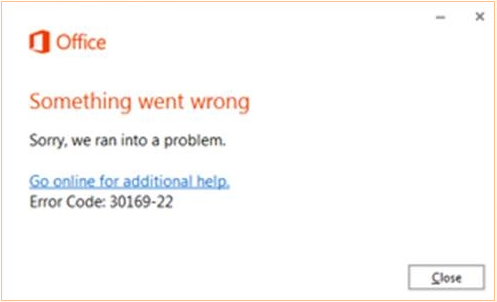
உள்ளன இரண்டு எளிய இதை அகற்ற நீங்கள் எளிதாக எடுக்கக்கூடிய படிகள் பிழை செய்தி . நீங்கள் முயற்சி செய்யலாம் உங்கள் சாதனத்தை மறுதொடக்கம் செய்யுங்கள் அது சிக்கலை சரிசெய்கிறதா என்று பாருங்கள், ஆனால் அது இல்லை என்றால், நீங்கள் எளிதாக பயன்படுத்தலாம் பிழைத்திருத்த கருவி அலுவலகத்தை முழுவதுமாக அகற்றிவிட்டு, நிறுவல் செயல்முறையை மறுதொடக்கம் செய்ய.
அலுவலகத்தை நிறுவும் போது பிழைக் குறியீடு 30174-4, 30180-4, 12002-4, 12007-4, 12152-4, 30125-4 அல்லது 30125-1011
உங்கள் வைரஸ் எதிர்ப்பு மென்பொருள், ஃபயர்வால், ப்ராக்ஸி அமைப்புகள் , அல்லது இணைப்பு இதற்கு காரணமாக இருக்கலாம் பிழை குறியீடு . இந்த விஷயங்களில் ஒன்று அல்லது அனைத்தும் உங்களை அலுவலகத்தை நிறுவுவதைத் தடுத்துள்ளன என்பதை இது உங்களுக்குத் தெரிவிக்கிறது. இந்த சிக்கலை தீர்க்க நீங்கள் எடுக்கக்கூடிய சில நடவடிக்கைகள் கீழே.
- பயன்படுத்தி அலுவலகத்தை நிறுவவும் ஆஃப்லைன் நிறுவி . இந்த நிறுவியைப் பயன்படுத்துவது தேர்ச்சி பெறும் திறனைப் பெற உதவும் ப்ராக்ஸி, வைரஸ் தடுப்பு, ஃபயர்வால் அல்லது இணைய இணைப்பு நிறுவலின் போது ஏற்படக்கூடிய சிக்கல்கள்.
- ஒரு பயன்படுத்த கம்பி இணைப்பு , நீங்கள் ஏற்கனவே ஒன்றைப் பயன்படுத்தவில்லை என்றால். உங்கள் கணினியை செருகவும், மற்றொரு முயற்சியை மேற்கொள்ளவும் அலுவலகத்தை நிறுவவும் .
- இருந்து நிறுவ முயற்சிக்கவும் மற்றொரு இடம் - உங்கள் இருப்பிடத்தைப் பொறுத்து, பிணைய இணைப்பு அலுவலகம் இருக்கும் இடத்திற்கு மட்டுப்படுத்தப்படலாம் நிறுவ முடியவில்லை . நீங்கள் ஒரு பள்ளி அல்லது பணியிடத்திலிருந்து நிறுவ முயற்சித்தால் இது நிகழலாம். அலுவலகத்தை வீட்டிலோ அல்லது நண்பரின் வீட்டிலோ நிறுவுவதைக் கருத்தில் கொள்ளுங்கள், அல்லது அலுவலகத்தை மீண்டும் நிறுவ முடிவு செய்வதற்கு முன்பு வயர்லெஸ் ஹாட்ஸ்பாட்டைப் பயன்படுத்தும்போது கூட
- டி ப்ராக்ஸி அமைப்புகளை விரைவாக முடக்கு - வேலையிலும் வீட்டிலும் உங்கள் சாதனத்தைப் பயன்படுத்த நேர்ந்தால், அலுவலகத்தை நிறுவும் முன் மைக்ரோசாப்டில் ப்ராக்ஸி அமைப்புகளை அணைக்க முயற்சிக்க வேண்டும்
- தற்காலிகமாக வைரஸ் தடுப்பு - உங்கள் வைரஸ் தடுப்பு மென்பொருளை எவ்வாறு முடக்குவது என்பதை அறிய, உங்கள் குறிப்பிட்ட வைரஸ் தடுப்புக்கான உற்பத்தியாளரின் வலைத்தளத்தைப் பார்வையிட வேண்டும். நீங்கள் அதை அணைத்தவுடன், மறக்க வேண்டாம் மீண்டும் நிறுவவும் உங்கள் கணினியில் அலுவலகம் முழுமையாக நிறுவப்பட்ட பின்.
- ஃபயர்வாலை தற்காலிகமாக அணைக்கவும் - நீங்கள் வேறொரு உற்பத்தியாளரிடமிருந்து பயன்படுத்தினால் ஃபயர்வாலுக்கு உற்பத்தியாளரின் வலைத்தளத்தைப் பார்வையிடவும்.
அலுவலக பயன்பாட்டைத் தொடங்கும்போது ஏதோ தவறான பிழை செய்தி வந்தது.
பின்வரும் செய்தியை உங்களுக்கு வழங்கும்போது நீங்கள் செய்யக்கூடிய மூன்று விஷயங்கள் உள்ளன, உங்கள் திட்டத்தை எங்களால் தொடங்க முடியவில்லை. மீண்டும் தொடங்க முயற்சிக்கவும்.
இது தொடங்கவில்லை என்றால், ‘ நிகழ்ச்சிகள் மற்றும் அம்சங்கள் கண்ட்ரோல் பேனலில் ’. நீங்கள் ஒன்று செய்யலாம் மறுதொடக்கம் உங்கள் சாதனம் மறுதொடக்கம் செய்யப்பட்டதும் பயன்பாட்டை மறுதொடக்கம் செய்து, அலுவலகத்தை சரிசெய்யவும் கண்ட்ரோல் பேனல் , அல்லது உங்களால் முடியும் அலுவலகத்தை நிறுவல் நீக்கி மீண்டும் நிறுவவும் .
அலுவலகத்தை நிறுவும் போது பிழைக் குறியீடு 30174-4-2, 30174-4-5, 30174-4-32, 30174-123, அல்லது 30174-183
சிதைந்த அலுவலக கோப்புகள் இருந்தால் இந்த ஏராளமான பிழைக் குறியீடுகள் பாப் அப் ஆகலாம். இந்த சிக்கலை தீர்க்க நீங்கள் எடுக்கக்கூடிய படிகள் கீழே:
உங்கள் கணினியை மறுதொடக்கம் செய்து அலுவலகத்தை மீண்டும் நிறுவவும்
- உங்கள் கணினியை மறுதொடக்கம் செய்யுங்கள்.
- அலுவலகத்தை மீண்டும் நிறுவவும்
அலுவலகத்தை முழுமையாக நிறுவல் நீக்கி மீண்டும் நிறுவவும்
- எப்படி செய்வது என்று முன்னர் பட்டியலிடப்பட்ட படிகளின் வரிசையைப் பின்பற்றவும் அலுவலகத்தை நிறுவல் நீக்கி மீண்டும் நிறுவவும் .
அலுவலகத்தை நிறுவும் போது அச்சு ஸ்பூலர் சேவையை நிறுத்துங்கள்
உடன் சிக்கல்கள் பிரிண்ட் ஸ்பூலர் உங்களிடம் ஹெச்பி 8500 ஆபிஸ்ஜெட் அச்சுப்பொறி அல்லது ஹெச்பி 4500 இருந்தால் அலுவலகம் நிறுவப்படுவதைத் தடுக்கலாம். இந்த சிக்கலை சரிசெய்ய அச்சு ஸ்பூலரை தற்காலிகமாக நிறுத்த வேண்டும்.
- நிறுவலை ரத்து செய்ய அமைவு சாளரத்தை மூடு. நீங்கள் பயன்படுத்த வேண்டும் என்றால் பணி மேலாளர் சாளரம் மூட விரும்பவில்லை என்றால் நிறுவலை நிறுத்த, அவ்வாறு செய்யுங்கள். விண்டோஸ் 8 க்கு, கிளிக் செய்க Ctrl + Alt + Del பணி நிர்வாகியைத் திறந்து கிளிக் செய்யவும் மைக்ரோசாஃப்ட் ஆபிஸ் கிளிக் செய்ய இயக்கவும் > பணி முடிக்க . க்கு விண்டோஸ் 7, கிளிக் செய்க Ctrl + Alt + Del . செயல்முறைகள் தாவல் மூலம், கிளிக் செய்க officeclicktorun.exe> இறுதி செயல்முறை .
- சேவைகளின் பட்டியலுக்குச் செல்லுங்கள்: க்கு விண்டோஸ் 8, தட்டச்சு ' services.msc தொடக்கத் திரையில் கிளிக் செய்து கிளிக் செய்க சேவைகள் முடிவு பட்டியலில். க்கு விண்டோஸ் 7 , கிளிக் செய்க தொடக்கம்> இயக்கவும் , வகை services.msc , பின்னர் கிளிக் செய்யவும் சரி .
- இரட்டை கிளிக் பிரிண்ட் ஸ்பூலர் , பின்னர் கிளிக் செய்யவும் நிறுத்து> சரி .
- முயற்சி செய்யுங்கள் அலுவலகத்தை நிறுவவும் மீண்டும்
- Office ஐ நிறுவிய பின், உங்கள் திரும்பவும் பிரிண்ட் ஸ்பூலர் மீண்டும் இயக்கவும்.
அலுவலகத்தை நிறுவும் போது பிழைக் குறியீடு 30174-4-23, 30174-4-483, அல்லது 30174-4-1117
இவை பிழை குறியீடுகள் உடன் தொடர்புடையவை வன்பொருள் இயக்கி சிக்கல்கள் . சிக்கலைத் தீர்க்க உங்கள் வன்பொருள் இயக்கிகளைப் புதுப்பிக்க முயற்சிக்கவும். சில நேரங்களில், அனைத்து வன்பொருள் இயக்கி தேவைகளும் a புதிய புதுப்பிப்பு உங்கள் கணினியின் வன்பொருள் சிக்கலை தீர்க்க.
அலுவலகத்தில் உரிமம் பெறாத தயாரிப்பு மற்றும் செயல்படுத்தும் பிழைகள்
நீங்கள் சொற்களைக் காண்பீர்கள், உரிமம் பெறாத தயாரிப்பு அல்லது வணிகரீதியான பயன்பாடு / உரிமம் பெறாத தயாரிப்பு செயல்படுத்துவதில் தோல்வி அடைந்தவுடன் உங்கள் அலுவலக பயன்பாட்டு தலைப்பு பட்டியில். செயல்படுத்தும் சிக்கலை சரிசெய்ய நீங்கள் பின்வரும் நான்கு படிகளைப் பின்பற்ற வேண்டும்:
- சரியான கணக்குடன் அலுவலகத்தில் உள்நுழைக - உள்நுழையுமாறு அலுவலகம் கேட்கும்போது, பயன்படுத்தி உள்நுழைவது உறுதி நீங்கள் அலுவலகத்தை வாங்கியபோது பயன்படுத்திய கணக்கு. எந்தவொரு அலுவலக தயாரிப்புகளையும் எங்களால் கண்டுபிடிக்க முடியவில்லை என்ற செய்தி தோன்றினால் நீங்கள் தவறான முகவரியைப் பயன்படுத்தினீர்கள் என்பது உங்களுக்குத் தெரியும்.
- அலுவலகத்தின் பல நகல்களைச் சரிபார்க்கவும் - உங்களிடம் இரண்டு நிறுவல்கள் இருந்தால், இது உங்களுடைய காரணமாக இருக்கலாம் செயல்படுத்தும் மோதல்கள் .
- உங்கள் சந்தா நிலையை சரிபார்க்கவும் - உங்கள் சந்தா காலாவதியாகவில்லை என்பதை உறுதிப்படுத்த விரும்புகிறீர்கள். செய்தி என்றால் அது காலாவதியானது என்பது உங்களுக்குத் தெரியும், எந்த அலுவலக தயாரிப்புகளையும் எங்களால் கண்டுபிடிக்க முடியவில்லை. மேல்தோன்றும். Office 365 ஐப் பயன்படுத்த விரும்பினால் உங்கள் சந்தா காலாவதியானால் அதை புதுப்பிக்க மறக்காதீர்கள்.
- சரிசெய்தல் செயல்படுத்தல் - ஆன்லைன் அலுவலகத்தின் தளத்திற்குச் சென்று உண்மையான சிக்கலை சரிசெய்ய உங்கள் அலுவலக பதிப்பைத் தேர்ந்தெடுக்கவும்.
அலுவலகத்தை நிறுவும் போது பிழைக் குறியீடு 30174-4-27
இந்த பிழைக் குறியீடு நீங்கள் என்று பொருள் வட்டு இடத்திலிருந்து வெளியேறியது செயல்பாட்டில் அலுவலகத்தை நிறுவுதல் . மீண்டும் அலுவலகத்தை நிறுவும் முன், இடத்தை விடுவிக்கவும் உங்கள் வன்வட்டில். அலுவலகத்திற்கான சில இடங்களை நீங்கள் அழித்துவிட்டால், உங்கள் கணினியை மறுதொடக்கம் செய்யுங்கள் நிறுவல் செயல்முறையை மீண்டும் முயற்சிக்கவும்.
நாங்கள் சில பழைய பயன்பாடுகளையும் மேம்படுத்துகிறோம்
நீங்கள் திட்ட / / க்கு சந்தா வைத்திருக்கிறீர்கள்விசியோOffice 365 சந்தாவுடன், இந்த நிரல்களை அவற்றின் சமீபத்திய பதிப்பிற்கு மேம்படுத்த நீங்கள் பார்க்கிறீர்கள். செயல்பாட்டில், நீங்கள் பின்வரும் செய்தியைக் காண்கிறீர்கள், நல்ல செய்தி! நாங்கள் மேம்படுத்துகிறோம். இது அலுவலகம் 365 ஐக் கொண்டிருப்பதற்கான சலுகைகளில் ஒன்றாகும் .
இந்த சந்தாக்களைப் புதுப்பிப்பதைப் பற்றி நீங்கள் கவலைப்பட வேண்டியதில்லை என்பதே இதன் பொருள், ஏனெனில் Office 365 செயல்முறை அதை உங்களுக்காக கவனித்துக்கொள்கிறது.
விண்டோஸ் புதுப்பிப்பு சேவை விண்டோஸ் 10 ஐ இயக்கவில்லை
பிழை குறியீடு 0-3
இந்த பிழைக் குறியீடு, அலுவலகத்தின் முந்தைய நிறுவல் தோல்வியுற்றது என்று பொருள். இந்த சிக்கலை சரிசெய்ய சில வேறுபட்ட முறைகள் கீழே உள்ளன.
கண்ட்ரோல் பேனல் மூலம் விண்டோஸ் 10 இல் அலுவலகத்தை சரிசெய்யவும்
- விண்டோஸ் 10 - வலது கிளிக் செய்யவும் தொடக்க பொத்தானை திரையின் கீழ்-இடது மூலையில் கிளிக் செய்து சொடுக்கவும் பயன்பாடுகள் மற்றும் அம்சங்கள் .
- நீங்கள் சரிசெய்ய விரும்பும் மைக்ரோசாஃப்ட் ஆபிஸ் தயாரிப்பைத் தேர்ந்தெடுத்து கிளிக் செய்க மாற்றவும் .
- கிளிக் செய்ய இயக்க - கிளிக் செய்யவும் ஆன்லைன் பழுது> பழுது
- எம்.எஸ்.ஐ அடிப்படையிலான - சி பழுதுபார்ப்பு பின்னர் தொடரவும்
கண்ட்ரோல் பேனல் மூலம் விண்டோஸ் 8 அல்லது 8.1 இல் அலுவலகத்தை பழுதுபார்ப்பது எப்படி
- விண்டோஸ் 8 மற்றும் 8.1 - வலது கிளிக் செய்யவும் தொடக்க பொத்தானை பின்னர் கிளிக் செய்யவும் கட்டுப்பாட்டு பலகம் l பாப்-அப் மெனு மூலம்.
- வகை பார்வை மூலம், நிரல்களுக்கு கீழே, கிளிக் செய்க ஒரு நிரலை நிறுவல் நீக்கவும் .
- நீங்கள் சரிசெய்ய விரும்பும் தயாரிப்பு மீது வலது கிளிக் செய்து கிளிக் செய்க மாற்றம் .
- கிளிக் செய்ய இயக்கவும் மற்றும் MSI- அடிப்படையிலானவை - மேலே உள்ள வழிமுறைகளைப் பார்க்கவும்
கண்ட்ரோல் பேனல் மூலம் விண்டோஸ் 7 இல் அலுவலகத்தை பழுதுபார்ப்பது எப்படி
- விண்டோஸ் 7 அல்லது விஸ்டா - கிளிக் செய்யவும் தொடக்க பொத்தான்> கண்ட்ரோல் பேனல்
- வகை பார்வை மூலம், கீழே நிகழ்ச்சிகள் , கிளிக் செய்க ஒரு நிரலை நிறுவல் நீக்கவும் .
- நீங்கள் சரிசெய்ய விரும்பும் அலுவலக தயாரிப்புகளைத் தேர்ந்தெடுத்து கிளிக் செய்க மாற்றம்.
- கிளிக் செய்ய இயக்கவும் மற்றும் MSI- அடிப்படையிலானவை - மேலே உள்ள வழிமுறைகளைப் பார்க்கவும்
அலுவலகத்தை நிறுவல் நீக்கி மீண்டும் நிறுவுவது எப்படி
நீங்கள் மறந்துவிட்டால் MS Office ஐ நிறுவல் நீக்கி மீண்டும் நிறுவ மேலே உள்ள முந்தைய படிகளைப் பின்பற்றவும்.
அலுவலகத்தை கைமுறையாக நிறுவல் நீக்குவது எப்படி
பிழை குறியீடு 30175-11
நீங்கள் Office 2013 இலிருந்து Office 2016 க்கு மேம்படுத்தினால், இதைப் பெறுவீர்கள் பிழை குறியீடு , நீங்கள் முயற்சி செய்யலாம் அலுவலகத்தை நிறுவல் நீக்கி மீண்டும் நிறுவவும் இந்த சிக்கலை சரிசெய்ய.
பிழை குறியீடு 30015-6
பிழை பொதுவாக கடைசி சில படிகளில் தோன்றும் அலுவலக நிறுவல் . தவறாக எதுவும் இல்லை, எனவே நீங்கள் செய்தியை நிராகரித்து, தொடங்க முயற்சி செய்யலாம் அலுவலக பயன்பாடு.
எந்த அலுவலக பயன்பாடுகளையும் நீங்கள் கண்டுபிடிக்க முடியாவிட்டால், நீங்கள் செய்யலாம் மறுதொடக்கம் உங்கள் பிசி அல்லது பழுதுபார்க்கும் அலுவலகம் கண்ட்ரோல் பேனல் .
ஸ்பீட்போர்ட் ரூட்டருடன் அலுவலகத்தை நிறுவும் போது பிழைக் குறியீடு 30183-4
நீங்கள் Office 2016 அல்லது Office 2013 ஐ நிறுவ முயற்சிக்கிறீர்கள் என்றால் a டெலிகாம் ஸ்பீட்போர்ட் W723V வகை A அல்லது B திசைவி, இந்த பிழை செய்தியை நீங்கள் காணலாம். கீழே உள்ள பின்வரும் பரிந்துரைகள் இந்த சிக்கல்களுக்கு உதவக்கூடும்.
- பயன்படுத்த ஆஃப்லைன் நிறுவி Office 2016 ஐப் பதிவிறக்க - ஆஃப்லைன் நிறுவியைப் பயன்படுத்துவதன் மூலம், உங்களால் முடியும் பைபாஸ் சாத்தியமான வைரஸ் தடுப்பு, ப்ராக்ஸி, ஃபயர்வால், மற்றும் நிறுவலில் குறுக்கிடக்கூடிய இணைப்பு சிக்கல்கள்.
- அலுவலகம் 2013 க்கு, பி rofessionalRetail.img உங்கள் சாதனத்திற்கு. சேமிக்க அல்லது திறக்க விருப்பத்தைத் தரும் செய்தியுடன் உங்களிடம் கேட்கப்பட்டவுடன் .img கோப்பு, நீங்கள் சேமிக்க வேண்டுமா அல்லது திறக்க விரும்புகிறீர்களா என்பதைத் தேர்ந்தெடுக்கவும். நீங்கள் திறந்ததைத் தேர்வுசெய்தால், உங்கள் பதிவிறக்கம் முடிந்தது.
நீங்கள் சேமிக்க தேர்வுசெய்தால், படத்தை உங்களுக்கு விருப்பமான ஒரு கோப்பில் வைக்கலாம், பின்னர் நீங்கள் விண்டோஸ் 10 மற்றும் விண்டோஸ் 8 உடன் நேரடியாக கோப்பைத் திறக்கலாம். விண்டோஸ் 7 உடன் நீங்கள் நகலெடுக்க வேண்டும் படம் ஒரு வட்டில் முதல்.
பிழைக் குறியீடு 30015-1011 (1392) மற்றும் 30015-4 (1392)
இந்த பிழைக் குறியீடுகளில் ஏதேனும் ஒன்றைப் பெற்றால், பிழையைச் சரிசெய்ய பின்வரும் செயல்களை முயற்சிக்கவும்:
- உங்கள் சாதனத்தை மறுதொடக்கம் செய்து மீண்டும் Office ஐ நிறுவவும்.
- Office ஐ நிறுவ ஆஃப்லைன் நிறுவியைப் பயன்படுத்தவும்.
பிழை குறியீடு 3-4
உங்கள் நிறுவல் தோல்வியுற்றால் உள்ளமைவு கட்டம் , இந்த பிழை தோன்றும். சிக்கலுக்கு எளிதான தீர்வாக இருக்கலாம் உங்கள் கணினியை மறுதொடக்கம் செய்கிறது , ஆனால் இது வேலை செய்யவில்லை என்றால், கீழே உள்ள பிற விருப்பத்தை முயற்சிக்கவும்:
- அலுவலகத்தை முழுவதுமாக நிறுவல் நீக்கி மீண்டும் நிறுவவும்
பிழை குறியீடு 30029-1011
உள்ளன இரண்டு வழிகள் இதை அகற்ற பிழை செய்தி . நீங்கள் ஒன்று செய்யலாம் உங்கள் சாதனத்தை மறுதொடக்கம் செய்யுங்கள் பின்னர் அலுவலகத்தை மீண்டும் நிறுவவும் உங்கள் சாதனம் மீண்டும் இயக்கப்பட்டதும் அல்லது எளிதாகப் பயன்படுத்தலாம் பிழைத்திருத்த கருவி அலுவலகத்திலிருந்து விடுபட்டு மீண்டும் நிறுவவும்.
பிழைக் குறியீடுகள் 0-1011, 30088-1015 அல்லது 0-1005
நீங்கள் அனுபவிக்கிறீர்கள் என்றால் பிணைய சிக்கல் கள் அல்லது உங்கள் வன்வட்டில் இடம் இல்லை, இவை பிழை குறியீடுகள் தோன்றும். சிக்கலை சரிசெய்ய முயற்சிக்கும் முன், சிக்கல்களில் ஒன்றிலிருந்து அதை அகற்ற சில வட்டு இடத்தை விடுவிக்க மறக்காதீர்கள். நீங்கள் பின்வருவனவற்றையும் செய்யலாம்:
- அலுவலகத்தை நிறுவல் நீக்கி மீண்டும் நிறுவவும்
- Office ஐ நிறுவ ஆஃப்லைன் நிறுவியைப் பயன்படுத்தவும்
- ப்ராக்ஸி அமைப்புகளை தற்காலிகமாக அணைக்கவும்
- வைரஸ் தடுப்பு மென்பொருளை தற்காலிகமாக அணைக்கவும்
- ஃபயர்வாலை தற்காலிகமாக அணைக்கவும்
- சொருகு
- வீட்டிலிருந்து நிறுவவும்
பிழை குறியீடு 30029-4
அலுவலக பயன்பாடு சரியாக செயல்படாத போதெல்லாம், இவை பிழைக் குறியீடுகள் காண்பிக்கப்படும் . இந்த பயன்பாடுகளை மறுதொடக்கம் செய்கிறது சிக்கலைத் தீர்க்க நீங்கள் செய்ய வேண்டியது எல்லாம் இருக்கலாம். அது சிக்கலை தீர்க்கவில்லை என்றால், முயற்சிக்கவும் பழுதுபார்க்கும் அலுவலகம் இருந்து கண்ட்ரோல் பேனல் . அவ்வாறு செய்த பிறகு, உங்கள் கணினியை மறுதொடக்கம் செய்ய விரும்புவீர்கள்.
பிழைக் குறியீடு 0xC004C060
இந்த பிழைக் குறியீடு உங்கள் தயாரிப்பு திறவு கோல் இப்போது தவறானது. இது நிகழ்ந்திருந்தால், நீங்கள் விற்பனையாளருடன் தொடர்பு கொண்டு பணத்தைத் திரும்பப் பெறுவது பற்றி விவாதிக்க வேண்டும்.
நீங்கள் வாங்கிய தயாரிப்பு விசை மென்பொருளுக்கு வெளியில் இருந்து வந்தால், விசை சாத்தியத்தை விட அதிகமாக இருந்தது திருடப்பட்டது / சட்டவிரோதமாக பெறப்பட்டது , எனவே அது ஏற்படுகிறது தடுக்கப்பட்டது .
அலுவலகத்தை நிறுவும் போது பிழைக் குறியீடு 30033
இந்த பிழையை சரிசெய்ய, பின்பற்ற முயற்சிக்கவும்:
- Office ஐ நிறுவ ஆஃப்லைன் நிறுவியைப் பயன்படுத்தவும்
- கண்ட்ரோல் பேனலில் இருந்து பழுதுபார்க்கும் அலுவலகம்
- அலுவலகத்தை நிறுவல் நீக்கி மீண்டும் நிறுவவும்
- வைரஸ் தடுப்பு மென்பொருளை தற்காலிகமாக அணைக்கவும்
- ஃபயர்வாலை தற்காலிகமாக அணைக்கவும்
நீங்கள் முயற்சிக்கும்போது பிழை 0x8a010101 அலுவலகத்தை செயல்படுத்தவும் மேக் 2011 க்கு
செயல்படுத்தும் போது தவறான தயாரிப்பு விசையை வைத்திருப்பதால் இந்த பிழை செய்தி தோன்றும், ' அனுமதிக்கப்பட்ட அதிகபட்ச எண்ணிக்கை ', அல்லது ஒரு' தவறான சான்றிதழ் '.
மொழிப் பொதியை நிறுவும் போது பிழைக் குறியீடு 30053-4 அல்லது 30053-39
நீங்கள் ஒரு நிறுவ முயற்சிக்கிறீர்கள் என்றால் இந்த பிழைகளில் ஒன்று தோன்றக்கூடும் அலுவலக மொழி பேக் அலுவலகத்தின் சரியான பதிப்புகள் நிறுவப்படவில்லை. ஒரு நிறுவும் முன் Office ஐ நிறுவ வேண்டியது அவசியம் மொழி பேக் .
பிழை குறியீடு 30068
இந்த பிழையை நீங்கள் கண்டால், உங்கள் கணினியை மறுதொடக்கம் செய்து அலுவலகத்தை மீண்டும் நிறுவ முயற்சிக்கவும். நீங்கள் அதைச் செய்த பிறகு, உங்கள் சேவை முடக்கப்பட்டுள்ளதா என்பதைப் பார்க்கவும். ஸ்டார்ட் என்பதைக் கிளிக் செய்க உடன் ஆர் திறக்க ஓடு .
நீங்கள் அதை செய்யும்போது சாளரத்தை இயக்கவும் , வகை services.msc . சேவைகள் சாளரத்தில், மைக்ரோசாஃப்ட் ஆபிஸ் கிளிக்-டு-ரன் சேவையைத் தேடவும். நீங்கள் அதை அங்கு செய்தவுடன், நிலை நெடுவரிசையை சரிபார்க்கவும்.
அது படித்தால் முடக்கப்பட்டது நீங்கள் அதை வலது கிளிக் செய்து பண்புகள் மீது கிளிக் செய்ய வேண்டும். பொது தாவலில் ஒரு கீழ்தோன்றும் பட்டியலில், நீங்கள் கையேடு அல்லது தானியங்கி ஒன்றைத் தேர்ந்தெடுக்கலாம். கிளிக் செய்க விண்ணப்பிக்கவும்> சரி . கடைசியாக, உங்களால் முடியும் அலுவலகத்தை நிறுவல் நீக்கி மீண்டும் நிறுவவும் .
பிழைக் குறியீடு 0x80070005
இந்த பிழைக் குறியீடு என்பது அலுவலகத்தில் உள்ள நிலையான செயல்படுத்தல் சிக்கல்களுக்கு அர்ப்பணிக்கப்பட்ட குறியீடாகும். இது நிகழும்போது, நாங்கள் வருந்துகிறோம், ஏதோ தவறு நடந்துவிட்டது இதை நாங்கள் உங்களுக்காக இப்போது செய்ய முடியாது. பின்னர் மீண்டும் முயற்சிக்கவும். நீங்கள் செய்யக்கூடிய சில விஷயங்கள் கீழே:
- எல்லா அலுவலக பயன்பாடுகளையும் மூடு
- விண்டோஸ் பொத்தானை வலது கிளிக் செய்து கிளிக் செய்யவும் ஓடு
- இல் திற பெட்டி, தட்டச்சு செய்க ரீஜெடிட் பின்னர் கிளிக் செய்யவும் சரி.
- பதிவேட்டில் திருத்தியில், விரிவாக்கு HKEY_USERS இணைப்பு பின்னர் S-1-5-20 கிளிக் செய்யவும்
- வலது கிளிக் எஸ்_1_5_20 அனுமதிகள் என்பதைக் கிளிக் செய்க
- கிளிக் செய்க கூட்டு
- தற்போது உள்நுழைந்த பயனரின் பெயரைத் தட்டச்சு செய்க, பெயர்களைச் சரிபார்க்கவும் பின்னர் கிளிக் செய்யவும் சரி.
- கிளிக் செய்க மேம்படுத்தபட்ட
- கீழ் மேம்பட்ட பாதுகாப்பு அமைப்புகள் , நீங்கள் இப்போது சேர்த்த பயனரைக் கிளிக் செய்து, திருத்து என்பதைக் கிளிக் செய்க.
- அடிப்படை அனுமதிகள் மூலம், தேர்ந்தெடுக்கவும் முழு கட்டுப்பாடு> சரி
- மேம்பட்ட பாதுகாப்பு அமைப்புகளில், N ஐத் தேர்ந்தெடுக்கவும் ETWORK SERVICE பின்னர் திருத்து என்பதைக் கிளிக் செய்க
- அடிப்படை அனுமதிகள் மூலம், தேர்ந்தெடுக்கவும் முழு கட்டுப்பாடு பின்னர் சரி என்பதைத் தேர்ந்தெடுக்கவும்.
- மேம்பட்ட பாதுகாப்பு அமைப்புகளில், தேர்வுப்பெட்டி தலைப்பில் சொடுக்கவும் அனைத்து குழந்தை பொருள் அனுமதி உள்ளீடுகளையும் மரபுரிமை அனுமதி உள்ளீடுகளுடன் மாற்றவும் இந்த பொருளை உருவாக்குகிறது சரி என்பதைக் கிளிக் செய்யவும்
- முயற்சிக்க எடிட்டரை மூடி, அலுவலக பயன்பாட்டை மறுதொடக்கம் செய்யுங்கள் செயல்படுத்த அது மீண்டும்.
பிழை குறியீடு 30094
- உங்கள் தற்காலிக கோப்புகளை நீக்கு வட்டு சுத்தம்
- பழுதுபார்க்கும் அலுவலகம் கண்ட்ரோல் பேனல்
- நிறுவல் நீக்கு மற்றும் அலுவலகத்தை மீண்டும் நிறுவவும்
பிழைக் குறியீடு 30102-11, 30102-13, 30103-11, அல்லது 30103-13
இந்த பிழைக் குறியீடுகள் நீங்கள் வட்டு இடத்தில் குறைவாக இயங்குகிறீர்கள் அல்லது ஒரு இயக்க முறைமை இருந்திருக்கலாம். இதை எவ்வாறு சரிசெய்வது என்பது கீழே:
- வெளியேற்று வட்டு அளவு
- மறுதொடக்கம் உங்கள் சாதனம் பின்னர் அலுவலகத்தை மீண்டும் நிறுவவும்
- உங்களிடம் சமீபத்தியது இருக்கிறதா என்று பார்க்கவும் விண்டோஸ் புதுப்பிப்புகள் நிறுவப்பட்ட
- கணினி கோப்பை இயக்கவும் சரிபார்ப்பு கருவி காணாமல் போனதை சரிசெய்ய அல்லது சேதமடைந்த கணினி கோப்புகள் .
- விண்டோஸ் புதுப்பிக்கவும்
பிழைக் குறியீடு 0x8004FC12
விண்டோஸ் 10 க்கு மேம்படுத்தும் செயல்முறைக்குப் பிறகு இந்த பிழை தோன்றும். செய்தி படித்தது, மன்னிக்கவும், ஏதோ தவறு ஏற்பட்டது, இதை உங்களுக்காக இப்போது செய்ய முடியாது.
- பின்னர் மீண்டும் முயற்சிக்கவும். இந்த சிக்கலை தீர்க்க இரண்டு விருப்பங்கள் கீழே உள்ளன:
- விண்டோஸ் 10 இன் சமீபத்திய பதிப்பு உங்களிடம் உள்ளது என்பதை உறுதிப்படுத்திக் கொள்ளுங்கள்
- ஒரு சேர்க்க நிகர உள்ளூர் குழு - தேடலைப் பயன்படுத்தி, 'தட்டச்சு செய்க கட்டளை வரியில் '. தேடல் முடிவுகளில் கட்டளை வரியில் வலது கிளிக் செய்து பின்னர் தேர்ந்தெடுக்கவும் நிர்வாகியாக செயல்படுங்கள் .
- கட்டளை வரியில் பின்வரும் கட்டளைகளை நகலெடுத்து ஒட்டவும்: நிகர உள்ளூர் குழு நிர்வாகிகள் உள்ளூர் சேவை / சேர், fsutil resource setautoreset true C: , netsh int ip resetlog.txt ஐ மீட்டமைக்கவும்.
- ஒவ்வொரு கட்டளையையும் உள்ளிட்டதும், மறுதொடக்கம் உங்கள் சாதனம் மற்றும் மற்றொரு முயற்சி செய்யுங்கள் அலுவலகத்தை செயல்படுத்தவும் .
அலுவலக சிக்கல்களை மேம்படுத்தவும் அல்லது புதுப்பிக்கவும்
அலுவலகத்தை எவ்வாறு மேம்படுத்துவது?
நீங்கள் ஏற்கனவே Office 365 க்கு சந்தா வைத்திருந்தால் உங்கள் Office 365 பயன்பாடுகள் புதுப்பித்த நிலையில் இருக்க வேண்டும். இல்லையெனில், கிடைக்கக்கூடிய மிகச் சமீபத்திய பதிப்பை சந்தா மற்றும் வாங்குவதற்கான விருப்பம் உங்களுக்கு இருக்கும்.
உங்களிடம் உள்ளதா என்பதைப் பொறுத்து அலுவலகத்தை மேம்படுத்த உங்களுக்கு வேறுபட்ட விருப்பங்கள் இருக்கும் சந்தா அல்லது சந்தா அல்லாத தயாரிப்பு . இரண்டு காட்சிகளுக்கும் உங்களுக்குக் கிடைக்கும் வெவ்வேறு விருப்பங்கள் இங்கே.
சந்தா அல்லாத
ஆபிஸ் 365 இன் சந்தா அல்லாத விருப்பத்தின் ஒரு பகுதியாக நீங்கள் இருக்கும்போது, ஒரு முழு ஆபிஸ் 365 சந்தாவை வாங்குவதற்கோ அல்லது அதன் சமீபத்திய பதிப்பை ஒரு முறை வாங்குவதன் மூலமோ வாங்குவதற்கான தேர்வு உங்களுக்கு இருக்கும்.
தொடர்ந்து வைத்திருக்க சமீபத்திய பதிப்பு உங்கள் சாதனங்களில் Office 365 இல், முழு Office 365 சந்தாவை வைத்திருப்பது உங்கள் சிறந்த விருப்பமாக இருக்கலாம்.
அலுவலகம் 365 சந்தாவை வாங்குதல்
நீங்கள் ஒரு முழு வாங்கும்போது அலுவலகம் 365 சந்தா , நீங்கள் எப்போதும் Office 365 இன் மிக சமீபத்திய பதிப்பையும், அவை புதுப்பிக்கப்படும் போதெல்லாம் புதுப்பிப்புகள் உங்களுக்குக் கிடைக்கும்.
உங்கள் எல்லா சாதனங்களிலும் Office 365 இன் இந்த பதிப்பை நீங்கள் வைத்திருக்க முடியும் மற்றும் முழு சந்தாவுடன் வரும் அனைத்து அம்சங்களுடனும் உகந்த அளவிலான உற்பத்தித்திறனைக் கொண்டிருக்க முடியும், அதாவது உயர்த்தப்பட்டது பாதுகாப்பு அம்சங்கள் மற்றும் அடிக்கடி புதுப்பிப்புகள்.
இந்த விருப்பத்தைத் தேர்ந்தெடுத்த பிறகு, உங்களுக்கும் உங்கள் குடும்பத்துக்கும் அல்லது ஒரு நபருக்கான வணிகத்திற்கான அலுவலகம் 365 ஐத் தேர்வுசெய்ய உங்களுக்கு விருப்பம் இருக்கும்
ஒரு முறை வாங்குதல்
ஆபிஸ் 365 ஐ ஒரு முறை வாங்குவது உங்களுக்கு அலுவலகத்தின் மிக சமீபத்திய பதிப்பையும் அதன் அனைத்து சி தற்போதைய அம்சங்கள் ஒரு சாதனத்தில் மட்டுமே.
இந்த விருப்பத்துடன் கிடைக்கக்கூடிய சமீபத்திய பதிப்பிற்கு உங்கள் தற்போதைய பதிப்பை மேம்படுத்த முடியும், ஆனால் நீங்கள் புதியதை உருவாக்காவிட்டால் புதிய பதிப்பைத் தாண்டி வேறு எந்த Office 365 மேம்படுத்தல்களையும் நீங்கள் பெற மாட்டீர்கள் ஒரு முறை வாங்குதல் அல்லது வாங்க ஒரு அலுவலகம் 365 க்கு முழு சந்தா .
அலுவலகம் 365 சந்தா
உங்களிடம் முழு அலுவலகம் 365 சந்தா இருக்கும்போது, எதிர்கால புதுப்பிப்புகள் மற்றும் அம்சங்கள் கிடைக்கும்போது அவற்றைப் பெறுவதற்கு நீங்கள் திறந்திருப்பீர்கள்.
நீங்கள் நீண்ட கால நோக்கங்களுக்காக Office 365 ஐப் பயன்படுத்த விரும்பினால் இது மிகவும் நன்மை பயக்கும் விருப்பமாகும். உங்களிடம் அலுவலகம் 365 சந்தா இருக்கும்போது, உங்கள் கணக்கை வீடு அல்லது வணிகக் கணக்காகப் பயன்படுத்த முடியும்.
விண்டோஸ் 10 பணிப்பட்டி முழுத்திரை போது மறைக்கப்படவில்லை
வீட்டிற்கு அலுவலகம் 365
வீடு அல்லது தனிப்பட்ட பயன்பாட்டிற்கான அலுவலகம் 365 கணக்கு உங்களிடம் இருக்கும்போது, உங்களுக்கு கூடுதல் செலவில்லாமல் Office 365 இன் அனைத்து சமீபத்திய அம்சங்களையும் தானாகவே பெறுவீர்கள்.
நீங்கள் அவற்றைப் பெறவில்லை என்றால் தானாக, உங்கள் மேக் அல்லது கணினியில் ஏதேனும் புதுப்பிப்புகளை நீங்கள் கைமுறையாக சரிபார்க்க வேண்டும். நீங்கள் ஒரு வீடு மற்றும் தனிப்பட்ட சந்தாவுக்கு இடையில் மாறலாம் மற்றும் தேவையான புதுப்பிப்புகளைப் பெறலாம்.
வணிகத்திற்கான அலுவலகம் 365
மக்கள் பொதுவாக தங்கள் வேலையைச் செய்ய அலுவலக 365 ஐ தங்கள் வேலை அல்லது கல்வி இடங்களுடன் இணைக்க பயன்படுத்துகிறார்கள் தொழில்முறை மின்னஞ்சல். Office 365 இன் இந்த பதிப்பை நீங்கள் புதுப்பித்த நிலையில் வைத்திருக்க வேண்டும், ஆனால் சமீபத்திய பதிப்பு வழங்கக்கூடிய அனைத்து அம்சங்களும் உங்களிடம் இருக்கும்.
சில நேரங்களில் உங்கள் கணக்கின் அலுவலகம் 365 நிர்வாகி புதுப்பித்தல்களைச் சோதித்தபின் அங்கீகரிக்க வேண்டும், எனவே அவை செய்யப்பட வேண்டும் அலுவலகம் 365 ஐ மேம்படுத்தவும் அவர்களின் பயனர்கள் அனைவருக்கும்.
அலுவலகம் 365 க்கான புதிய அம்சங்களை எப்போது பெறுவீர்கள்?
ஒவ்வொரு புதிய பயனரும் Office 365 இல் உள்ள புதிய அம்சங்களுக்கான புதுப்பிப்புகளைப் பெறும் நேரம் அனைவருக்கும் மாறுபடும். இறுதியில், Office 365 கணக்கு வைத்திருக்கும் அனைவருக்கும் u இருக்கும் pdated அம்சங்கள் அவற்றின் சாதனங்களில், ஆனால் மற்றவர்களுக்கு இது சிலவற்றை விட அதிக நேரம் ஆகலாம்.
ஒவ்வொரு புதிய அம்சமும்அலுவலகம்உங்கள் சந்தாவின் ஒரு பகுதியாக சேர்க்கப்பட்டுள்ளதால் ஒவ்வொரு புதுப்பித்தலுடனும் 365 இலவசமாக வருகிறது, ஆனால் உங்களிடம் ஒரு முறை கொள்முதல் கணக்கு இருந்தால் மட்டுமே புதிய அம்சங்களைப் பெற மாட்டீர்கள்.
ஒவ்வொரு முறையும் ஒரு புதிய புதுப்பிப்பு வரும்போது புதிய அம்சங்கள் உங்கள் சாதனங்களில் தோன்றும், ஆனால் அவை தானாகவே தோன்றும் வரை காத்திருப்பதை விட கைமுறையாக புதிய புதுப்பிப்புகளை நீங்கள் சரிபார்க்க வேண்டிய நேரங்கள் இருக்கலாம்.
சில அம்சங்கள் உங்களுக்கு கிடைக்காமல் போகலாம் உடனே, ஆனால் ஒவ்வொரு புதிய புதுப்பித்தலுடனும் வரும் அனைத்தும் முடிவில் கிடைக்கும் ஒவ்வொரு புதுப்பிப்பு காலமும்.
தேதிகளைப் புதுப்பிக்கவும் அவை அனைவருக்கும் வித்தியாசமாக இருப்பதால் ஒருபோதும் இடுகையிடப்படுவதில்லை, மேலும் ஏராளமான புதுப்பிப்புகள் நடக்கக்கூடும் ஒவ்வொரு மாதமும் , நீங்கள் அலுவலக இன்சைடர் திட்டத்தின் ஒரு பகுதியாக இருக்கும்போது விரைவில் அதைப் பெறலாம்.
தி ஓ ffice இன்சைடர் நிரல் புதிய அம்சங்கள் மற்றும் புதுப்பிப்புகளை விரைவில் பெற உங்களை அனுமதிக்கும், இதனால் உங்கள் Office 365 கணக்கை நேரத்திற்கு முன்பே புதுப்பிக்க முடியும்.
இந்த திட்டத்தின் மூலம், நீங்கள் அனுபவிக்க முடியும் எந்த புதுப்பிப்புகள் அல்லது புதிய அம்சங்கள் எந்தவொரு அலுவலகம் 365 புதுப்பிப்புகளின் எதிர்காலத்தையும் மிக விரைவில் பாதிக்கும். உங்கள் கணக்கில் அடிக்கடி புதுப்பிப்புகளைப் பெற விரும்பினால் இந்த திட்டத்தில் பதிவுபெறலாம்.
அலுவலகம் 365 புதுப்பிப்புகள் எவ்வாறு நிகழ்கின்றன?
முன்பு கூறியது போல, வேறு எவரும் செய்வதற்கு முன்பு நீங்கள் Office 365 புதுப்பிப்புகளைப் பெற முடியும், எனவே நீங்கள் ஒவ்வொன்றையும் சோதிக்க முடியும் புதிய அம்சம், பாதுகாப்பு புதுப்பிப்புகள் அல்லது செயல்திறன் மேம்பாடுகள் நேரத்திற்கு முன்னால்.
இந்த விருப்பத்தின் மூலம், நீங்கள் கொடுக்க முடியும் அலுவலக கருத்து உங்கள் அனுபவத்தையும் மற்றவர்களின் அனுபவத்தையும் மேம்படுத்த எதிர்கால புதுப்பிப்புகளுக்கு.
நீங்கள் எந்த சாதனத்தை இயக்குகிறீர்கள் என்பதைப் பொறுத்து, உங்களிடம் இருக்கும் இன்சைடர் ஃபாஸ்ட் அல்லது இன்சைடர் மெதுவாக . iOS அலுவலக இன்சைடரை வேகமாக செயல்படுத்துகிறது அண்ட்ராய்டு ஆஃபீஸ் இன்சைடர் மெதுவாக செயல்படுத்துகிறது.
ஆஃபீஸ் இன்சைடர் ஃபாஸ்ட் கணக்கை வைத்திருப்பவர்கள் மிக விரைவான புதுப்பிப்புகளைப் பெறுவார்கள்.
இந்தக் கணக்கின் மூலம், புதிய புதுப்பிப்பு உருவாக்கங்களை நீங்கள் சோதிக்கலாம் மற்றும் புதுப்பித்தலுக்குப் பிறகு புதிய அம்சங்கள் எவ்வளவு சிறப்பாக செயல்படுகின்றன என்பதைப் பொறுத்து மைக்ரோசாஃப்ட் கருத்தை வழங்கலாம். கட்டடங்கள் பொதுவாக ஆதரிக்கப்படாது, ஆனால் அவை வேறு எந்த அலுவலக கணக்கு வகையையும் விட அடிக்கடி மற்றும் வேகமாக நிகழும்.
தி இரண்டாவது வேகமான புதுப்பிப்புகளைப் பெறுவதற்கான விருப்பம் Office Insider மெதுவான கணக்குகளைக் கொண்ட பயனர்களுக்கு ஒதுக்கப்பட்டுள்ளது.
நீங்கள் பெறும் புதுப்பிப்புகள் அதிகம் நிலையான மற்றும் குறைவாக அடிக்கடி அலுவலக இன்சைடர் வேகமாக , ஆனால் ஆஃபீஸ் இன்சைடர் திட்டத்தின் ஒரு பகுதியாக இல்லாத பிற பயனர்களுக்கான இறுதி புதுப்பிப்பை மேம்படுத்த நீங்கள் கருத்துக்களை வழங்க முடியும்.
அலுவலக உள் மெதுவாக ஆஃபீஸ் இன்சைடர் திட்டத்தைப் பயன்படுத்தும் ஆண்ட்ராய்டு பயனர்களுக்கான ஒரே வழி தற்போது உள்ளது, ஆனால் எதிர்காலத்தில் ஆஃபீஸ் இன்சைடர் ஃபாஸ்ட் செயல்படுத்த திட்டங்கள் உள்ளன.
ஒரு பகுதியாக இல்லாத பயனர்களுக்கு அலுவலக உள் திட்டம் , புதுப்பிப்புகள் வழக்கமாக ஒன்று முதல் மூன்று வாரங்கள் வரை இருக்கும், சில சமயங்களில் அதை விடவும் நீண்டதாக இருக்கும். புதுப்பிப்புகள் வெவ்வேறு பயனர்களுக்கு வெவ்வேறு நேரங்களில் உருவாகும், ஆனால் ஒவ்வொரு பயனருக்கும் இறுதியில் ஒரே அம்சங்கள் இருக்கும்.
புதுப்பிப்புகளை தானாக நிர்வகிக்க உங்கள் சாதனத்தை அனுமதிக்க மறக்காதீர்கள், இதன்மூலம் ஒவ்வொரு புதுப்பிப்பும் உங்களுக்கு வழங்க வேண்டிய புதிய அம்சங்களை நீங்கள் பயன்படுத்த முடியும்.
நீங்கள் ஒரு மென்பொருள் நிறுவனத்தைத் தேடுகிறீர்களானால், அதன் நேர்மை மற்றும் நேர்மையான வணிக நடைமுறைகளுக்கு நீங்கள் நம்பலாம், சாப்ட்வேர் கீப்பைத் தவிர வேறு எதையும் பார்க்க வேண்டாம். நாங்கள் ஒரு மைக்ரோசாஃப்ட் சான்றளிக்கப்பட்ட கூட்டாளர் மற்றும் பிபிபி அங்கீகாரம் பெற்ற வணிகமாகும், இது எங்கள் வாடிக்கையாளர்களுக்குத் தேவையான மென்பொருள் தயாரிப்புகளில் நம்பகமான, திருப்திகரமான அனுபவத்தைக் கொண்டுவருவதில் அக்கறை கொண்டுள்ளது. எல்லா விற்பனைக்கும் முன்பும், போது, மற்றும் பிறகு நாங்கள் உங்களுடன் இருப்போம்.
இது எங்கள் 360 டிகிரி மென்பொருள் கீப் உத்தரவாதம். எனவே, நீங்கள் எதற்காக காத்திருக்கிறீர்கள்? இன்று எங்களை அழைக்கவும் +1 877 315 1713 அல்லது sales@softwarekeep.com க்கு மின்னஞ்சல் செய்யவும். அதேபோல், நீங்கள் எங்களை அணுகலாம் நேரடி அரட்டை.


